視頻的使用徹底改變了捕捉和分享時刻的方式。未經編輯或編輯不當的視頻通常包含意外的模糊、干擾或不必要的內容。這可能會影響視頻的質量或影響。然而,這些都可以通過裁剪來糾正和增強。裁剪使人們能夠修剪不需要的部分、調整幀並突出顯示最必要的視頻內容。通過裁剪,視頻可以傳達預期目的,並向更多的觀眾產生影響。本文將指導您通過各種技術在 Windows上裁剪視頻。
正在尋找一種在 Windows上裁剪視頻的方法?裁剪視頻的最佳方法是使用專業的視頻裁剪 Windows 應用程式。 Video Converter Ultimate 應用程式在可用的視頻編輯工具中仍然無與倫比。它具有美觀且易於使用的介面,即使新手計算機使用者也可以輕鬆使用。這個無與倫比的應用程式支援 1,000 多種音訊/視頻格式,並允許使用者轉換、編輯和 壓縮視頻/音訊檔。
全球數以百萬計的人使用了Video Converter Ultimate應用程式,並證明瞭其可靠性。由於其尖端功能,該應用程式是許多人的首選。
主要特點:
以下是如何使用這個 Windows 視頻編輯器裁剪應用程式:
01導航到應用程式的網站,在您的PC上下載、安裝並啟動該應用程式。之後,使用您的電子郵件地址在應用程式上創建一個用戶帳戶。
02將要裁剪的視頻添加到應用程式的介面中。為此,請按下「 添加檔案 」按鈕,或通過將視頻拖動到程式中將視頻添加到應用程式中。

03要裁剪視頻,您需要點擊 「編輯 」按鈕並導航到 旋轉和裁剪.打 作物 下面的選項 旋轉 選項,然後通過設置您選擇的 縱橫比 來裁剪視頻。完成後,按兩下 確定」。

延伸閱讀:
除了 VLC 媒體播放器是一款功能強大的媒體播放機外,它還是一款功能強大的 視頻編輯器。它允許您透過修剪、裁剪、合併等方式編輯所有視頻。讓我們學習如何使用 VLC 媒體播放器在 Windows 上裁剪視頻:
步驟 1。在電腦的瀏覽器上,導航到官方網站,下載 VLC 媒體播放機,安裝並啟動它。導航到 VLC 應用程式介面頂部功能表欄上的 「媒體 」選項,然後點擊 「打開檔 」選項以打開要裁剪的視頻。
第2步。從視頻中確定要裁剪的部分,然後單擊 工具 VLC 應用程式介面頂部的功能表欄。從出現的「調整和效果」視窗中選擇「效果和濾鏡」選項。
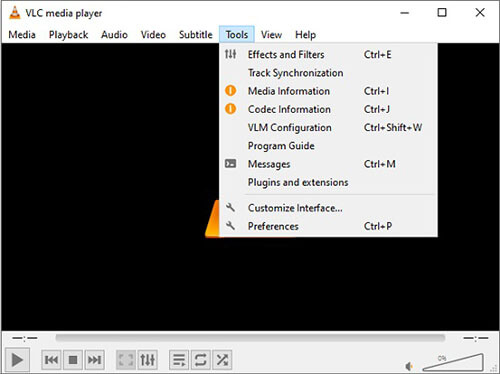
第 3 步。選擇「 視頻效果 」選項卡,然後選擇「 裁剪 」 選項。在 「左/右/上/下 」框中鍵入圖元值或點擊 「向上/向下 」按鈕以校準裁剪區域。記下此步驟中某處的校準,然後關閉視窗。
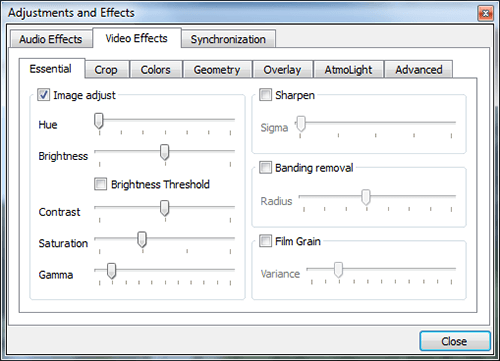
第 4 步。導航到頂部功能表欄上的 「工具 」選項,然後選擇 「首選項」。選取左下角的 「全部 」 複選框以顯示整個設定清單。尋找 視頻 選項並點擊 箭頭 旁邊的 圖示 過濾器 選項以顯示整個子選項。查找 Croppadd 並鍵入之前設置的圖元值。點擊 過濾器 在左側,然後選取影片 裁剪過濾器 右側的選項,然後點擊 輸入 按鈕保存更改。
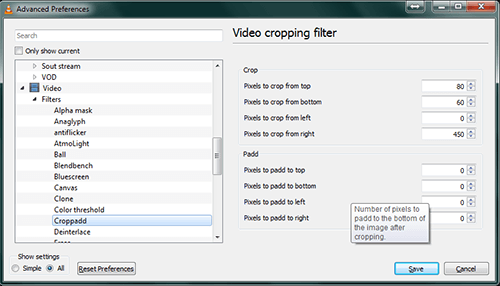
第 5 步。點擊 媒體 選項 選單並向下滾動到 轉換/保存 選項。之後,添加您選擇的視頻,然後按下 轉換/保存 繼續。

第 6 步。點擊設定檔旁邊的扳手圖示(編輯所選設定檔)以顯示配置檔版本視窗。切換到視頻編解碼器 選項卡並選取視頻裁剪過濾器 複選框在下面 過濾器 選項,然後按下 保存 按鈕返回主選單。點擊 瀏覽 按鈕選擇裁剪視頻的目標資料夾,然後點擊 Start 開始 按鈕。
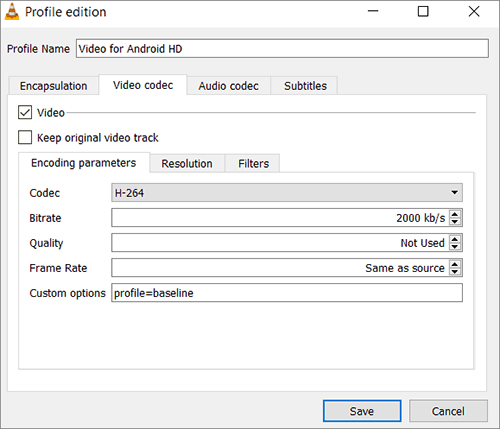
Online Video Cutter 是一款在線視頻裁剪工具,可讓 Windows PC 使用者毫不費力地裁剪他們的視頻。這種使用者友好的工具消除了對可安裝編輯工具的需求。它提供了一種裁剪視頻和增強視頻部分的有效方式,例如直接從瀏覽器中刪除頂部和底部陰影、意外模糊、更改縱橫比等。此外,該工具還支援多種視頻格式,例如 3GP、WEBM、MP4、WMV、M4V、MOV、AVI 等。下面概述的步驟揭示了如何通過在線視頻剪輯器在 Windows 上裁剪視頻:
步驟 1。打開電腦的瀏覽器並訪問其官方網站。
第2步。按兩下 開啟檔 或將其從電腦中拖動以上傳視頻。這可能需要長達 10 分鐘的時間,具體取決於您的互聯網速度、檔大小和計算機的狀態。
第 3 步。選擇指定的縱橫比或 「自定義 」選項,然後將裁剪框移動到所需位置。
第 4 步。在 齒輪 圖示上,選擇視頻的輸出格式。格式可以是MP4,MKV,MOV等。完成後,按 保存 並等待它編碼。
第 5 步。裁剪完成後,下載裁剪后的視頻,然後按下 「保存 」按鈕。要存取生成的視頻檔,請導航到 「下載 」 資料夾。
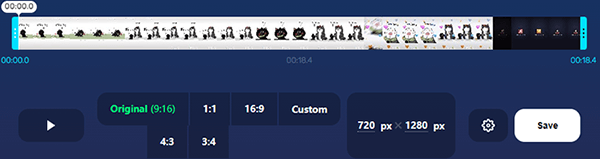
你可能喜歡:
如何在 TikTok 中添加自己的聲音 [2023 年不容錯過]
AVS Video Editor 允許使用者在 Windows 10/8/7/XP/Vista 上裁剪視頻剪輯。該程式具有精心設計的用戶介面,反映了經典的編輯器佈局。介面佈局有不同的部分,專門用於時間線、預覽、媒體庫等。它由一系列功能組成,例如過渡效果、視頻效果、視頻和文本疊加。以下是使用 AVS 影片編輯器在 10/11 Windows 裁剪視頻的方法:
步驟 1。在您的電腦上下載、安裝並啟動 AVS 視頻編輯器。
第2步。匯入您選擇的視頻剪輯。
第 3 步。導入后,右鍵按下要裁剪的視頻或部分,然後選擇 裁剪比例 在 裁剪比例 視窗中的功能。按裁 剪比例 滑塊上方 OK 按鈕根據您的選擇裁剪視頻。
第 4 步。將視頻裁剪到所需級別后,點擊 播放 按鈕預覽裁剪后的視頻。如果您對預覽感到滿意,請點擊 OK 按鈕保存更改,然後按照螢幕提示匯出裁剪的視頻。
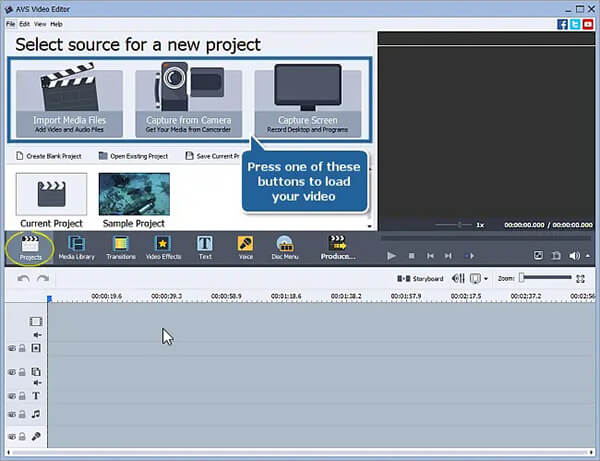
這款免費的視頻編輯器具有直觀的用戶介面,使其成為最佳選擇。該編輯器允許人們輕鬆編輯視頻,並提供免費效果和過渡。但是,要解鎖此軟體的更多功能,您必須購買許可版本。按照以下簡單步驟瞭解如何使用 Filmforth Video Editor 在 Windows 上裁剪視頻:
步驟 1。在您的電腦上下載、安裝並啟動 FilmForth Editor 應用程式。
第2步。在 FilmForth 的介面上,導航到 「新建專案 」以導入視頻,或按 「打開專案 」以選擇現有專案。
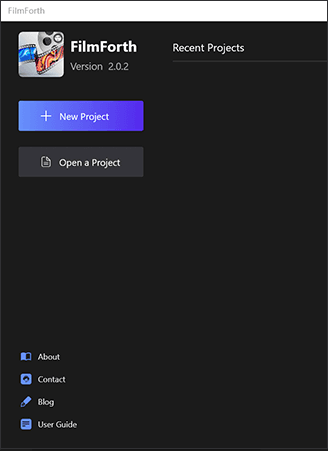
第 3 步。從時間線中選擇視頻源,然後點擊 作物 儀錶板底部的按鈕裁剪您的視頻。
第 4 步。裁剪完成後,點擊 OK 按鈕。
第 5 步。點擊 保存視頻 按鈕將裁剪的視頻保存在計算機上。
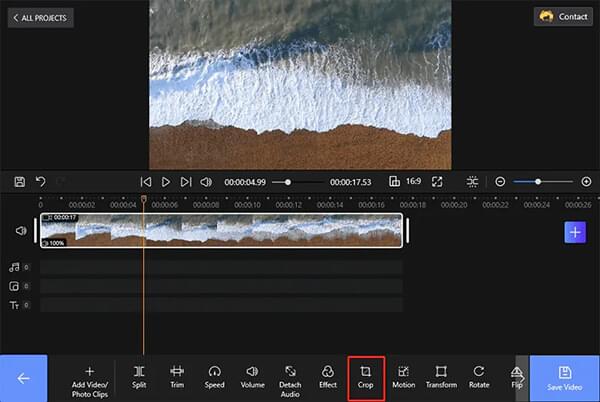
瞭解更多資訊:
PowerPoint 主要用於創建吸引人的演示文稿。但是,許多人不知道他們可以使用PowerPoint應用程式裁剪視頻。PowerPoint 上的「插入視頻」功能可以像裁剪圖像一樣裁剪插入的視頻。請按照以下步驟操作,並瞭解如何使用PowerPoint在PC上裁剪視頻:
步驟 1。啟動您的 PowerPoint 應用程式,點擊 插頁 在功能區功能表上, 點擊視頻電腦 螢幕右上角的按鈕,然後瀏覽您希望從電腦裁剪的視頻。之後,按 插入 按鈕。
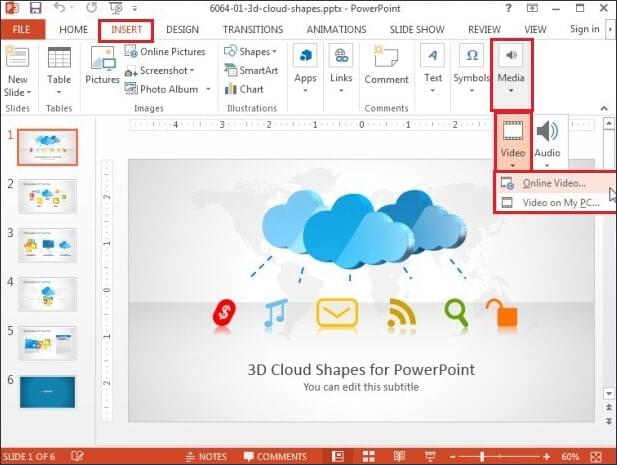
第2步。按兩下視頻以啟動功能區上 的視頻工具 ,然後點擊「 格式 」選項卡將其啟動。
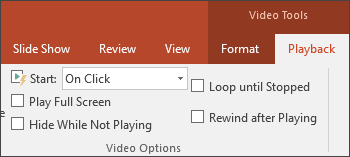
第 3 步。插入視頻后,插入視頻的幻燈片將顯示一個黑色矩形。將 海報框架 添加到剪輯中以刪除黑色矩形。
第 4 步。打 裁 剪 上的按鈕 視頻 工具格式 標籤,深色裁剪手柄將出現在視頻的邊緣。
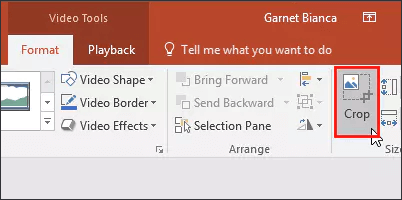
第 5 步。使用這些手柄以您希望的方式裁剪您的視頻。要訪問更多裁剪選項,請右鍵單擊視頻,然後會出現一個功能表。之後,選擇 格式 化視頻 來自 格式化視頻 窗 格 窗格並選擇 裁剪 選項。
第 6 步。指定要在視頻上裁剪的裁剪區域或圖片位置,並將幻燈片保存在計算機上。您還可以更改裁剪參數,例如高度、寬度、頂部和左側。
另請參閱:
前 14 名最佳 AVI 視頻編輯器 |輕鬆轉換您的 AVI 檔
您現在瞭解如何使用視頻編輯器、在線工具和專業視頻編輯應用程式 Windows 裁剪視頻。但是,我們建議您使用專業的視頻編輯應用程式,例如 Video Converter Ultimate,因為它速度快,具有無與倫比的功能,並產生高品質的輸出。
相關文章:
10 個最佳 MOV 編輯器選項 - 輕鬆編輯 MOV 檔 [更新指南]